Illustrator绘制超酷的家族图腾徽章
文章来源于 优设,感谢作者 口苗口布口丫 给我们带来经精彩的文章!美剧迷们有福啦,今天国外一位权利的游戏爱好者分享了他创建牡鹿徽章的过程,作者将徽章抽象化后设计了一系列头像作品,风格统一,效果超酷,同学们可以举一反三,给自己的大头像也来一个。
我最近根据权力的游戏中的家徽的形象,使用抽象设计手法设计了一些印记。这种简化物体形象并使用直线的特殊风格,给人以冷酷的感觉,并使这个Logo变得异常美妙。在今天的llustrator教程中,我将会分享给大家我创建这些抽象图形的过程,你也可以借此创造出属于你自己的几何线条艺术。
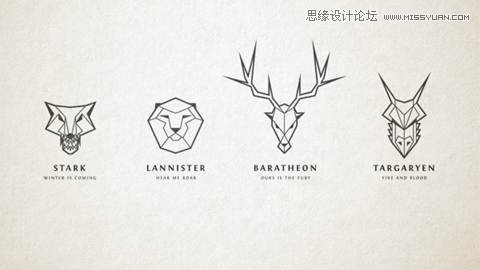
我的设计作品是从权力的游戏的家徽中抽象化出来的。每个图形都只使用直线,这样创造出来的风格化的多边形外观,可以保证整个系列的一致性,就算每个印记都是完全不同的动物也没关系。我准备说说我是如何创造拜拉席恩牡鹿的,其他所有用这种风格的东西都可以使用相同的方法创建。
正文开始:
打开Adobe Illustrator并创建一个新文档。我们需要保证我们画作结构上的稳固性和一致性,因此要使用内置的网格工具。打开“视图”并选择“显示网格”(Ctrl+”),另外记得开启“对齐网格”(Ctrl+Shift+”)的选项。
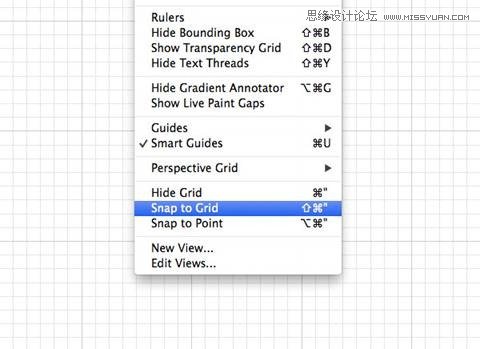
使用钢笔工具,画一个三角形来表示鹿的鼻子。这个鼻子本身就是画面的中心,因此它也是我们绘制过程的一个很好的起点。使用谷歌图片作为参考,继续绘制鹿头部的轮廓,但要记得尽可能简化轮廓,这样才能展现出抽象几何化的主题。
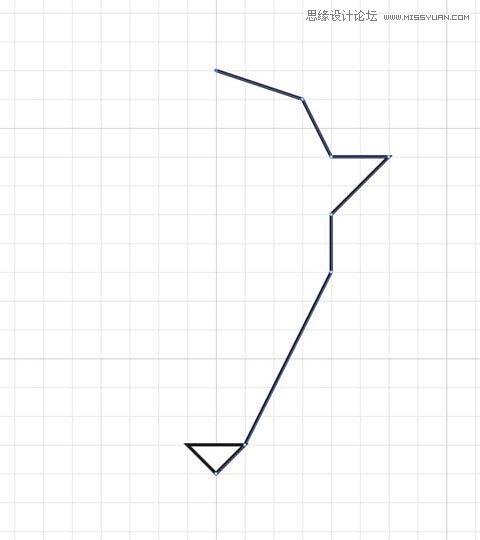
通过参考网格,我们可以很容易徒手画出另外一半的脸,不过如果是更复杂的图形,我们也可以直接拷贝,粘贴,翻转然后连接。
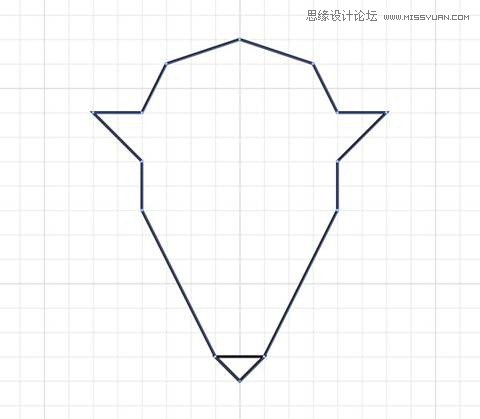
创建几何外观的关键是插入一些顶点,将形状切成很多段。这样不仅可以增加最终画面的冷酷感,还可以帮你看到可以在哪里插入细节,以使得图像看起来更像是它所代表的那个物体。
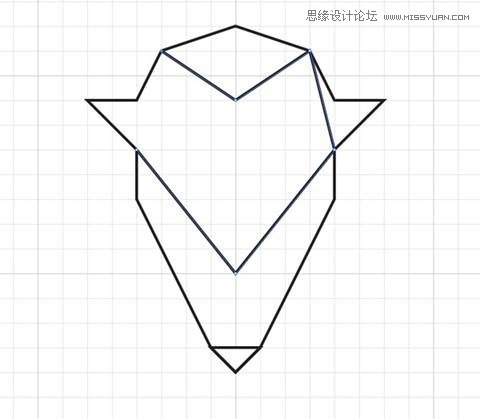
在这张雄鹿的途中,从耳朵路径延伸下来的三角形形状成为了一个很好的衔接点,我在这里加上了鹿的口套。这些额外的路径都可以帮我们勾勒出一个看起来愤怒的额头和吻部。
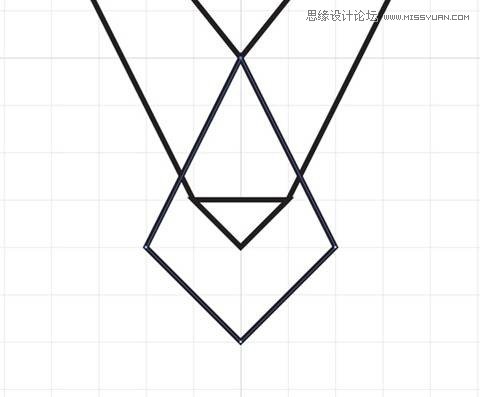
使用对齐网格,在鹿头的一侧绘制一个巨大的鹿角。这在网格的限制里是一个非常棘手的工作,但想要做到抽象化几何风格,它最终所能提供的结构稳定性和一致性不可或缺。

这个鹿角的形状稍微有点复杂,很难手动重现在鹿头的另一半上,所以选择这段路径,然后选择对象 > 变换 > 对称(镜像)。选择垂直并点击复制按钮。移动鹿角到头的对侧。
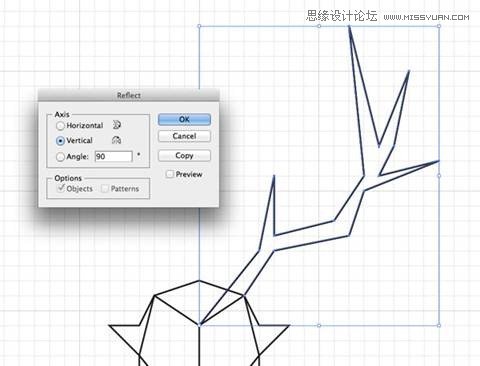
现在到了我们打破网格限制的时候了,因为我们要创建更好的细节。关掉对齐网格功能,然后开始添加其他细节,比如眼睛。打开智能参考线可以轻松捕获现有路径上的点。
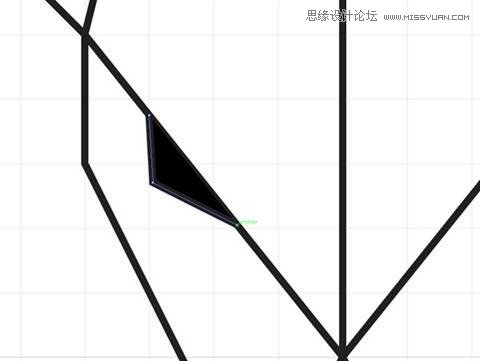
 情非得已
情非得已
-
 Illustrator绘制扁平化风格的建筑图2020-03-19
Illustrator绘制扁平化风格的建筑图2020-03-19
-
 Illustrator制作扁平化风格的电视机2020-03-18
Illustrator制作扁平化风格的电视机2020-03-18
-
 Illustrator绘制渐变风格的建筑场景插画2020-03-12
Illustrator绘制渐变风格的建筑场景插画2020-03-12
-
 佩奇插画:用AI绘制卡通风格的小猪佩奇2019-02-26
佩奇插画:用AI绘制卡通风格的小猪佩奇2019-02-26
-
 插画设计:AI绘制复古风格的宇航员海报2019-01-24
插画设计:AI绘制复古风格的宇航员海报2019-01-24
-
 房屋插画:AI绘制圣诞节主题的房屋插画2019-01-21
房屋插画:AI绘制圣诞节主题的房屋插画2019-01-21
-
 圣诞插画:AI绘制简约风格圣诞节插画2019-01-21
圣诞插画:AI绘制简约风格圣诞节插画2019-01-21
-
 灯塔绘制:AI绘制的灯塔插画2019-01-21
灯塔绘制:AI绘制的灯塔插画2019-01-21
-
 时尚船锚:AI绘制鲜花装饰的船锚图标2019-01-18
时尚船锚:AI绘制鲜花装饰的船锚图标2019-01-18
-
 扁平宝箱图形:AI绘制游戏中常见的宝箱2019-01-18
扁平宝箱图形:AI绘制游戏中常见的宝箱2019-01-18
-
 Illustrator制作复古风格的邮票效果2021-03-10
Illustrator制作复古风格的邮票效果2021-03-10
-
 字母海报:用AI制作翻页风格海报教程
相关文章13652019-03-19
字母海报:用AI制作翻页风格海报教程
相关文章13652019-03-19
-
 扁平化海报:用AI制作线性风格的插画海报
相关文章7252019-03-14
扁平化海报:用AI制作线性风格的插画海报
相关文章7252019-03-14
-
 2.5D插画:用AI绘制2.5D风格剪纸插画
相关文章8432019-03-08
2.5D插画:用AI绘制2.5D风格剪纸插画
相关文章8432019-03-08
-
 矢量插画:使用AI制作滑板车插画教程
相关文章6612019-02-26
矢量插画:使用AI制作滑板车插画教程
相关文章6612019-02-26
-
 万圣节作品:AI制作唯美的万圣节插画
相关文章6422019-01-21
万圣节作品:AI制作唯美的万圣节插画
相关文章6422019-01-21
-
 酒吧插画:AI绘制扁平化的啤酒屋插画
相关文章6052019-01-21
酒吧插画:AI绘制扁平化的啤酒屋插画
相关文章6052019-01-21
-
 Illustrator绘制时尚的指纹按钮教程
相关文章10052018-10-31
Illustrator绘制时尚的指纹按钮教程
相关文章10052018-10-31
-
 Illustrator网格工具制作不规则渐变色壁纸
相关文章9352018-10-22
Illustrator网格工具制作不规则渐变色壁纸
相关文章9352018-10-22
